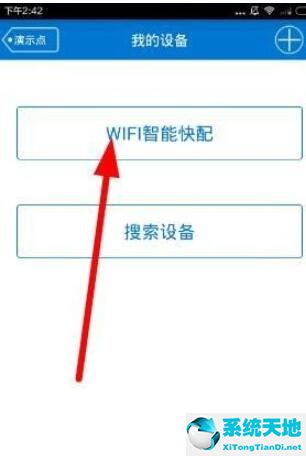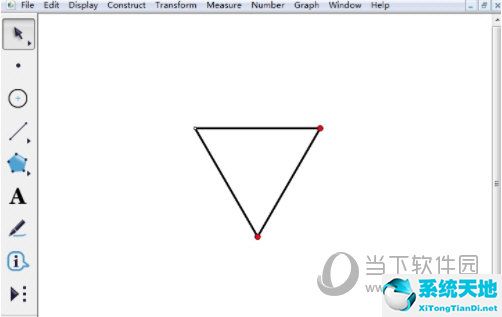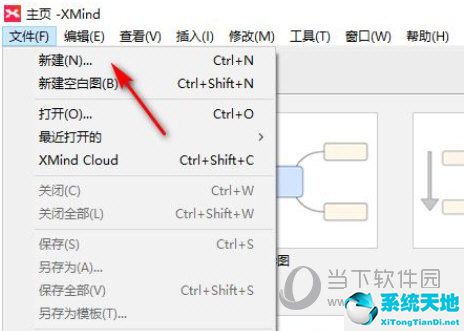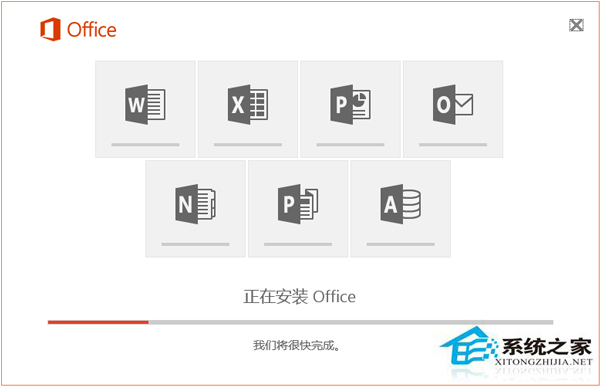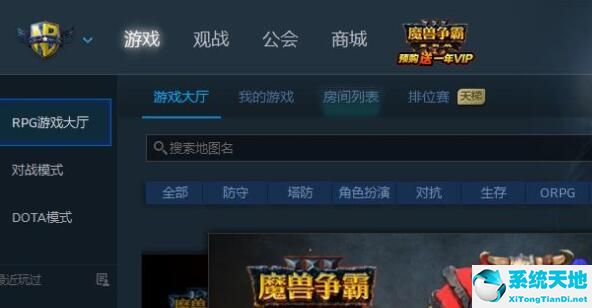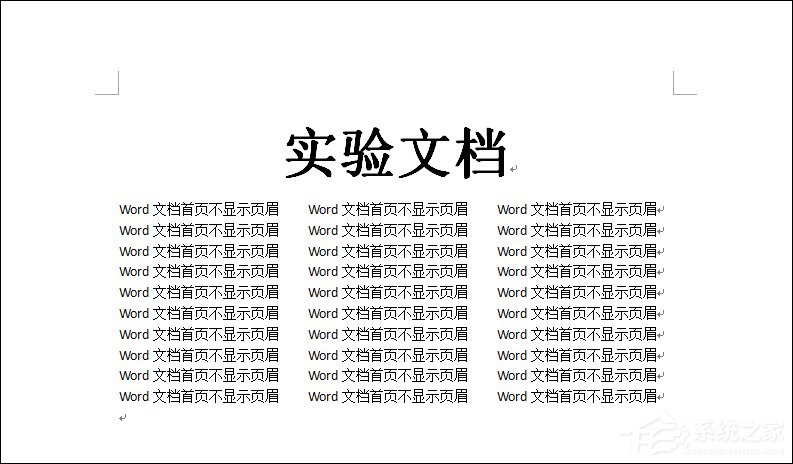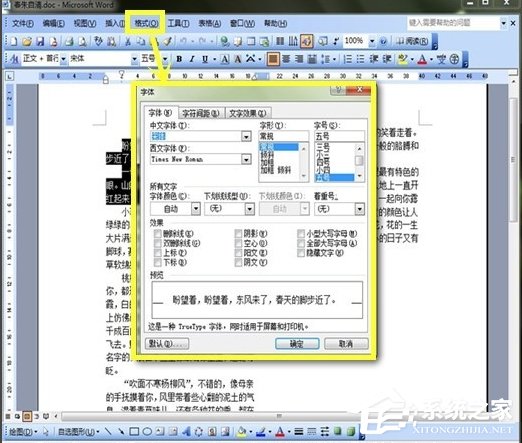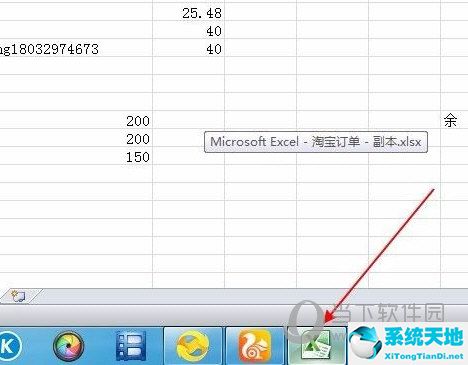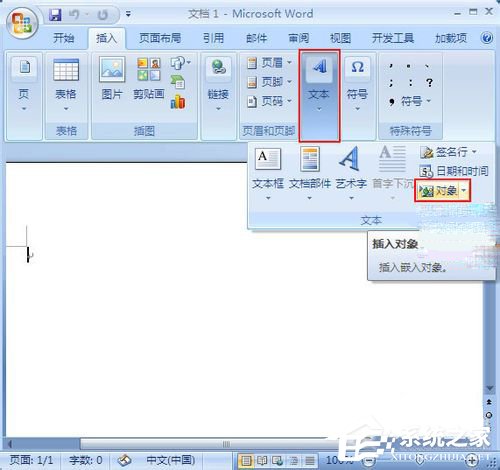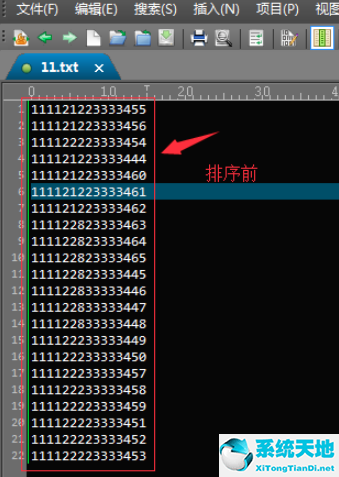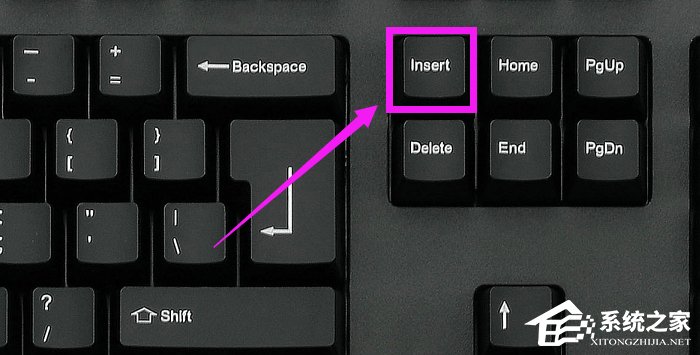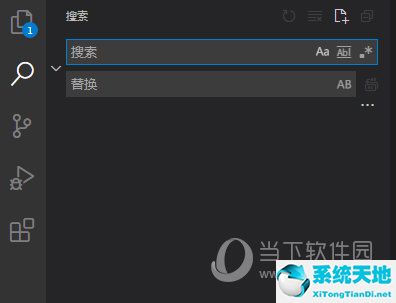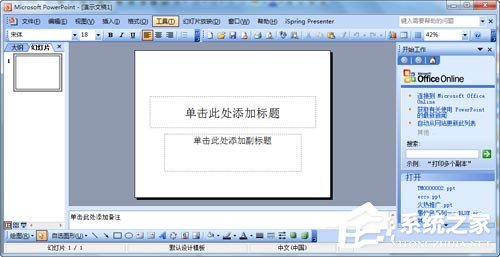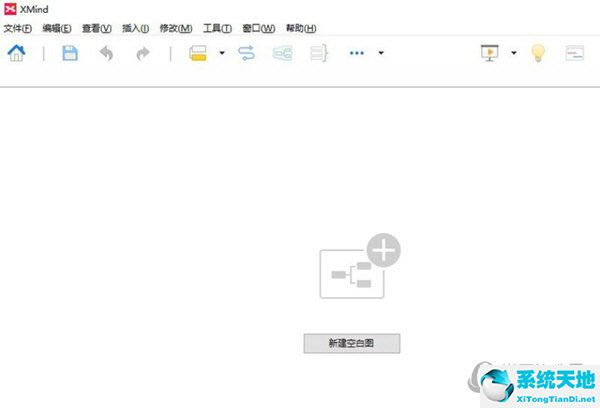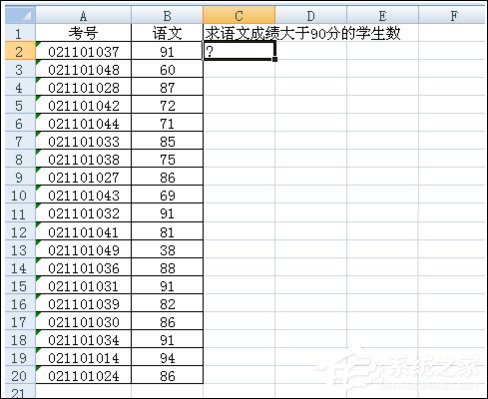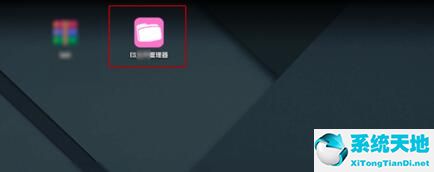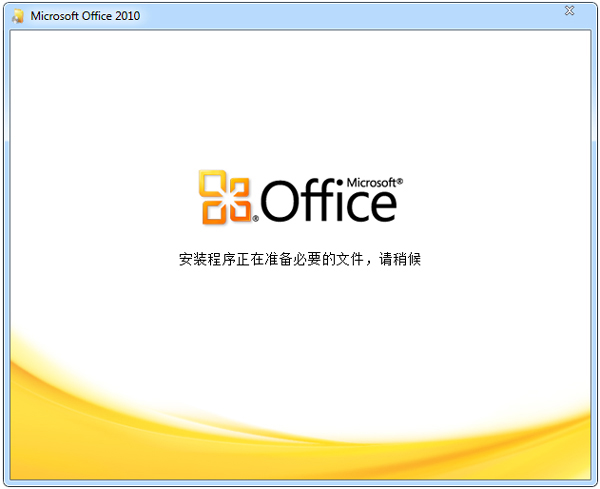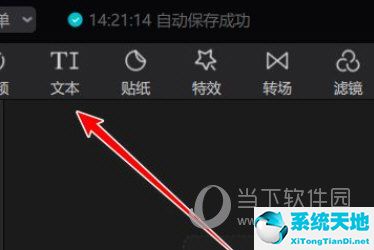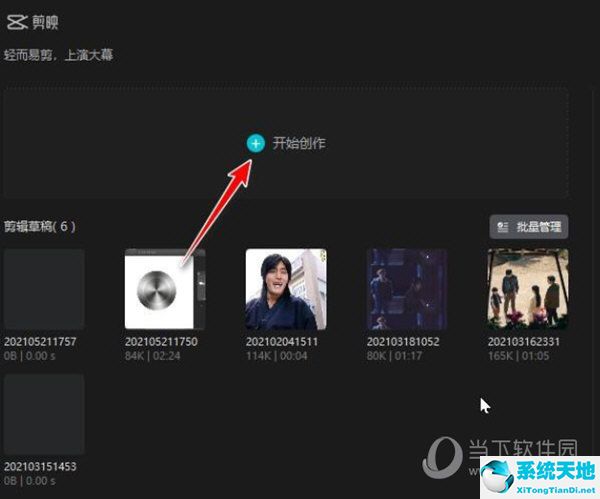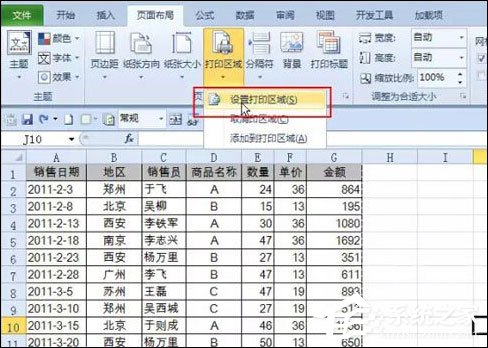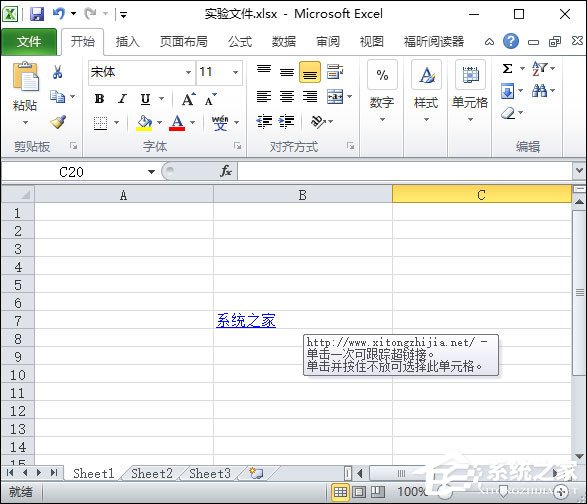Word如何取消全部超链接, 很多时候,我们从网上抄来的一些文档,总是有很多超链接。每次都是一个一个的取消超链接,很麻烦,也不知道怎么一下子取消所有的超链接。真的很让人心疼。接下来,为了解决这个问题,
边肖将教你如何取消Word文档中的所有超链接。
方法步骤
这里边肖以Word2003为例。
第一种方法:
1.选择文档中的所有内容,也可以应用快捷键Ctrl A;
2.按Ctrl+Shift+F9清除文档中的所有超链接。需要注意的是,Ctrl Shift F9组合键的作用是将所选内容中的所有字段(超链接也属于字段)转换为普通文本。
如果文档中还包含其他需要保存的重要字段,就不要应用这个组合键,因为字段一旦被转换,就无法主动恢复。
第二种方法:
在复制和粘贴之前,请将word中Internet和网络路径的默认设置更改为超链接。操作如下:点击工具菜单,自动修正选项,打字时主动应用格式。
Internet和网络路径被更改为超链接。去掉超链接前面的复选标记,可以避免进入时出现超链接。
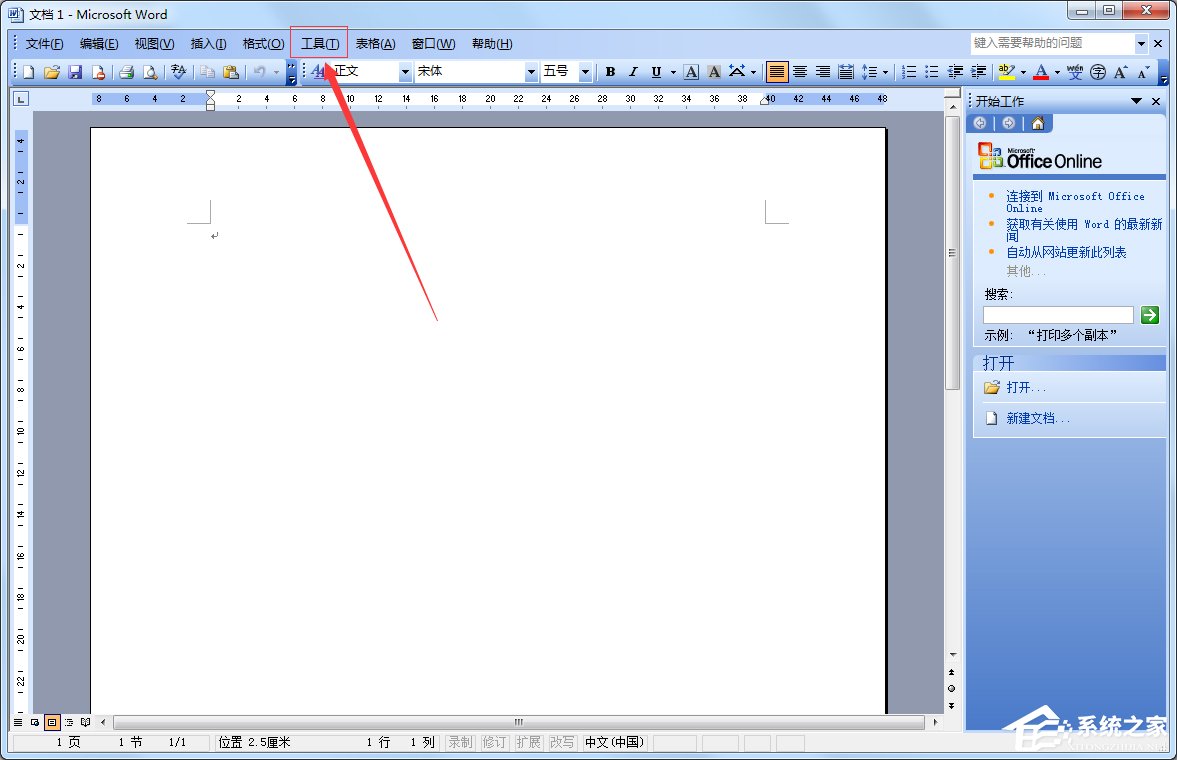
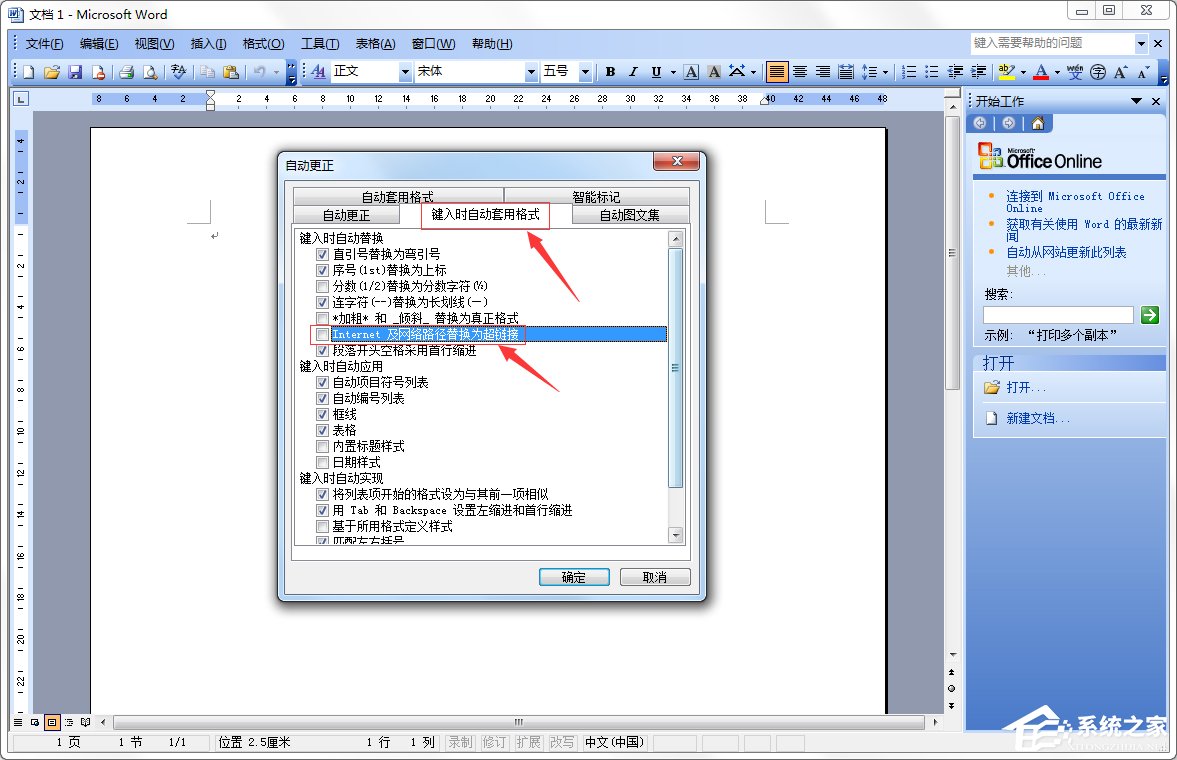
以上是边肖教授的取消Word文档中所有超链接的方法。如果掌握了这种方法,下次遇到有多个超链接的文档,可以快速取消超链接。
Word如何取消全部超链接,以上就是本文为您收集整理的Word如何取消全部超链接最新内容,希望能帮到您!更多相关内容欢迎关注。
未经允许不得转载:探秘猎奇网 » Word如何取消全部超链接(取消文档中所有超链接)

 探秘猎奇网
探秘猎奇网 寓言故事有哪些(四则睡前寓言故事)
寓言故事有哪些(四则睡前寓言故事) 本地硬盘启动怎么设置(怎么设置本地磁盘启动)
本地硬盘启动怎么设置(怎么设置本地磁盘启动)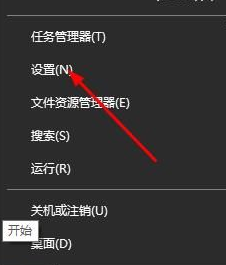 win10控制面板输入法在哪(win10的控制面板没有语言和输入法)
win10控制面板输入法在哪(win10的控制面板没有语言和输入法) 日历表2023日历,运势最旺的有哪些人呢
日历表2023日历,运势最旺的有哪些人呢 星座是按阴历还是阳历?星座应当怎么划分?
星座是按阴历还是阳历?星座应当怎么划分? virtualbox卸载了有什么影响
virtualbox卸载了有什么影响 台风杜苏芮最新消息,台风“苏拉”路径再调整!
台风杜苏芮最新消息,台风“苏拉”路径再调整! 小龙虾的做法大全家常做法,小龙虾应该怎么做?
小龙虾的做法大全家常做法,小龙虾应该怎么做?